在本教程中,让我们一起来看看如何将Flickr媒体添加到WordPress文章和页面,并涵盖最佳实践、技巧和常见问题解答。
作者:98wpeu发布时间:2023-06-23分类:WordPress教程浏览:472

WordPress的Flickr嵌入区块可让您将保存到Flickr的照片和视频添加到文章和页面。当访问者单击照片或视频时,他们将被定向到Flickr,在那里他们可以查看和/或播放您的媒体。视频实际上无法在您的网站上播放——访问者会看到一个静止图像,当他们点击它转到Flickr时,他们将能够在那里播放。
您还可以嵌入带有导航箭头的相册和画廊。(相册是您自己媒体的集合,而画廊是您从其他摄影师那里保存的照片和视频。)这样,访问者就可以看到您想向他们展示的所有媒体,而不会被重定向到Flickr。
在本教程中,让我们一起来看看如何将Flickr媒体添加到WordPress文章和页面,并涵盖最佳实践、技巧和常见问题解答。
更新Flickr隐私设置
由于您只能共享公开的照片和视频(意味着所有人都可以看到它们),因此您需要在Flickr中仔细检查您的设置,以确保媒体可以嵌入您的网站。
前往Flickr。单击要共享的照片或视频。这将在其自己的页面中打开它。滚动到该页面的底部。在Viewing Privacy旁边,确保将其设置为Public。
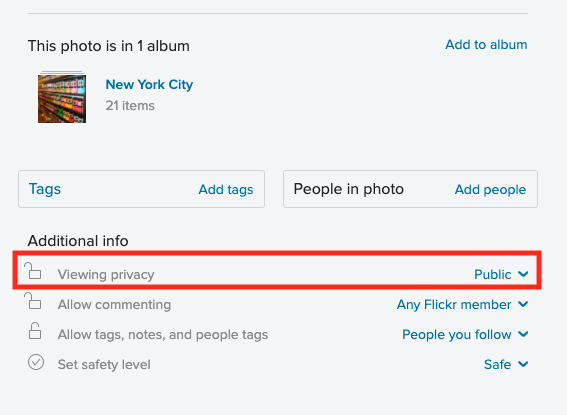
更改多个图像的隐私设置
假设您有几张图片想要嵌入WordPress,但它们都是私有的。您无法更改整个相册或大量图像的隐私设置,但不是一张一张地浏览每张图像,这是一种解决方法。
首先,将图像下载到您的计算机。打开相册,然后单击向下箭头图标。在弹出窗口中,选择Create Zip File。

几分钟后,您应该会收到一封来自Flickr的电子邮件,其中包含指向您的zip文件的链接,其中包含要下载的所有照片。当zip文件在您的计算机上时,打开它以访问其中的所有图像。
回到Flickr。单击页面右上角的上传图标。

选择上传照片的方式 – 通过拖放照片或从计算机中选择照片。准备好上传图片后,您将看到如下所示的页面:

在左侧边栏中,有一个标题为Privacy的部分。在这里,您可以设置图像对谁可见。确保标记了Anyone (Public)。
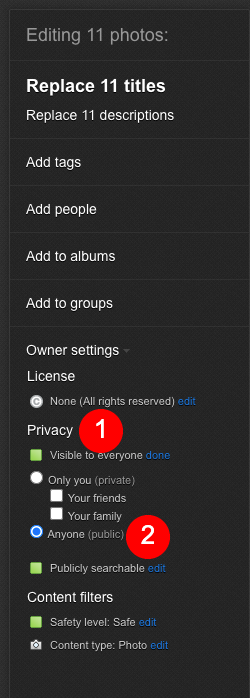
现在,您刚刚上传的图像将设置为Anyone (Public),这意味着您的访问者可以在访问您的WordPress网站时查看它们。
如何将Flickr嵌入区块添加至页面或文章
在将Flickr内容添加到WordPress网站之前,您必须添加为您提供功能的嵌入区块。首先,登录WordPress。从您的仪表盘中,打开或创建页面或文章。(仅供参考,您需要为此使用Gutenberg区块编辑器,而不是经典编辑器。)
单击加号。(如果您没有看到它,请单击文章或页面主体中的某处。)将弹出一个窗口,其中包含您可以添加到WordPress的不同区块。搜索Flickr,然后选择关联的区块将其添加到您的页面或文章中。

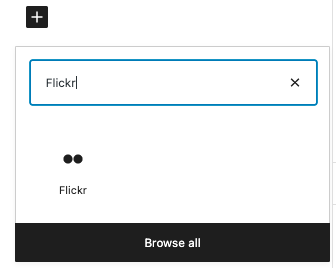
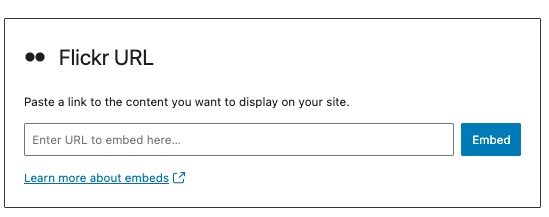
如何在文章或页面中嵌入Flickr图像或视频
转到您的Flickr图像或视频,然后从地址栏中复制URL。返回WordPress并将其粘贴到嵌入框中,然后单击嵌入。
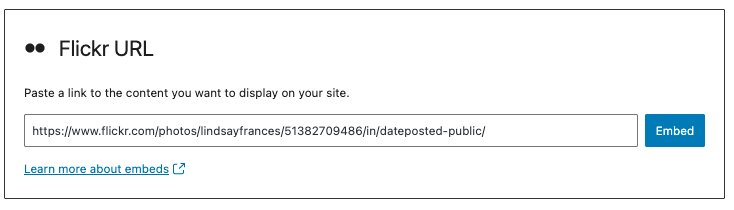
Flickr图像在后端WordPress中是低质量的。我的看起来像这样,我尝试了几个以确保我没有选择低质量的图像:

但是,当您在预览中查看文章或页面时,它看起来应该是这样的:

如何在文章或页面中嵌入Flickr相册或图库
转到Flickr并前往要嵌入WordPress的相册或画廊。从地址栏中复制URL,然后将其粘贴到嵌入框中并点击嵌入。后端版本的质量比单个图像要好得多:

但是,当您查看预览时,您可能会注意到方向不同。在后端,相册是完全水平的,如果图像不完美,顶部和底部或侧面会出现黑条。
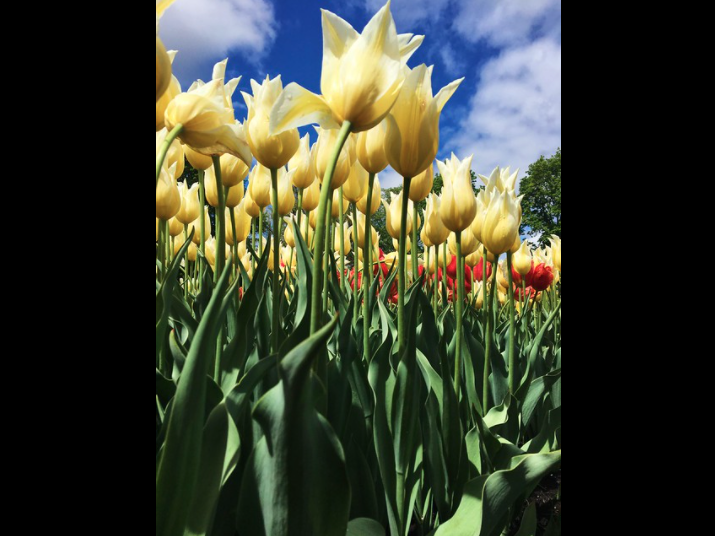
但是在预览中,相册在垂直方向上更大,带有黑条的图像是水平的,没有占据所有空间。比较以下两个:


Flickr嵌入区块错误消息
有时,无法嵌入链接。也许链接已损坏,或者您复制并粘贴了实际上不是链接的内容。发生这种情况时,您会看到一条错误消息。您可以选择再次尝试链接,也可以尝试转换为链接选项。但是,如果这些都不起作用,您将不得不使用不同的链接。
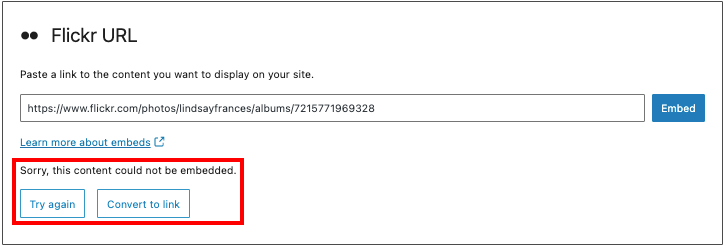
Flickr嵌入区块设置和选项
当您单击Flickr嵌入区块时,顶部上方的工具栏中会显示四个选项。
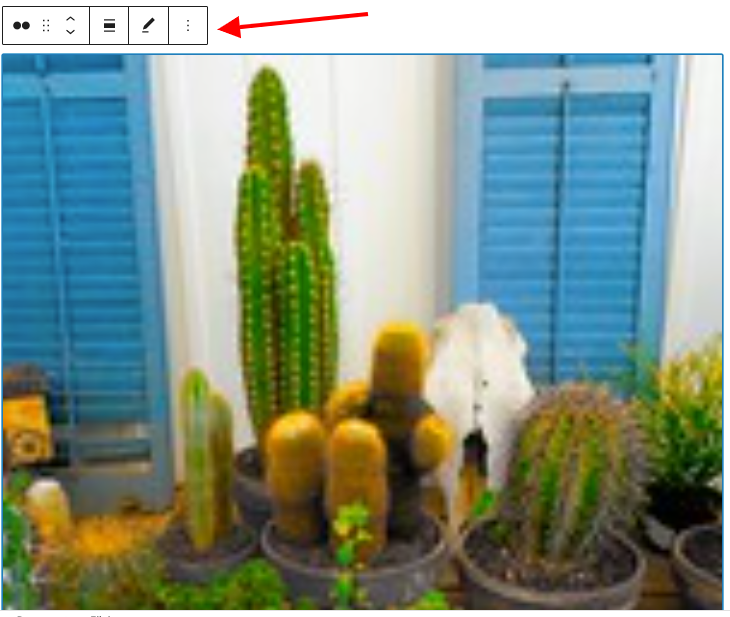
从左到右分别是:
- 更改区块类型或样式:这使您可以组合块以创建列或组。不要担心段落选项——它只是将块更改为纯文本。
- 移动:将博客拖动到文章或页面上的其他位置。
- 向上或向下移动:将方块向上或向下移动一个位置。
- 更改对齐方式:将框向左、居中或向右对齐,或选择宽幅或全幅。
- 编辑URL:用新链接替换Flickr链接。
右侧的三点图标会显示另一个带有附加选项的菜单:
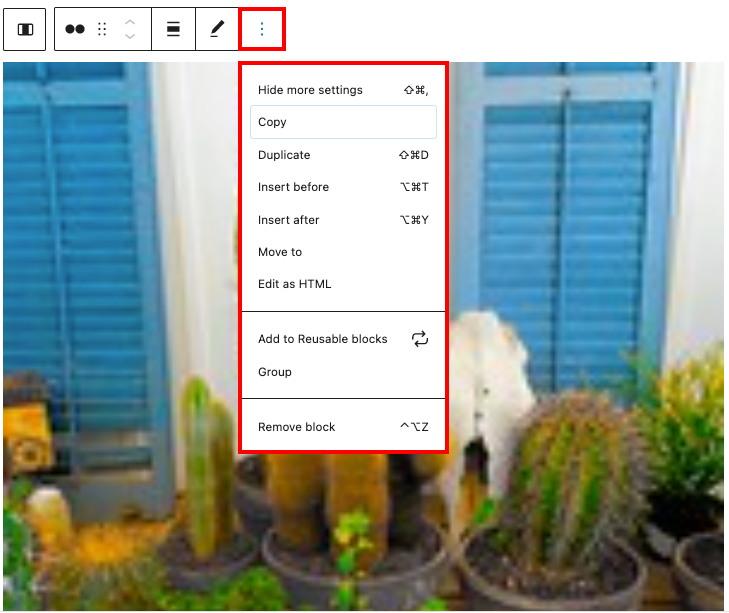
使用Flickr嵌入区块的最佳实践和技巧
注意你命名的专辑和专辑图片
当您将Flickr相册添加到WordPress文章或页面时,访问者将鼠标悬停在相册标题和显示图像的名称上时,会显示该相册的标题和显示图像的名称。无论您是想摆脱尴尬的图片名称,还是只想让您的相册更专业,最好先在Flickr中更新它。我很难更新图像名称,然后让它显示在WordPress上,即使我完全替换了嵌入框和链接。
添加说明文字
当您将媒体从Flickr添加到WordPress时,您可以选择在下方添加标题。(请注意,对于相册,您只需为整个相册添加一个标题,而不是为图像添加单独的标题。)当然,您不必填写此项,但它可以为您的内容添加有用的上下文。
使您的媒体更小的简单方法
Flickr嵌入区块没有大小选项,但有一个简单的方法来放大或缩小媒体:调整对齐方式。例如,当您将内容向左或向右对齐时,它在页面上会变小。其他选项将使其尽可能大。
关于Flickr嵌入区块的常见问题
如何在WordPress中嵌入Flickr?
在WordPress文章或页面中嵌入Flickr内容的最快捷、最简单的方法是使用Gutenberg中的专用Flickr嵌入区块。
是否需要Flickr付费计划嵌入WP?
不!使用免费计划,即可将公共内容嵌入WordPress。由于您可以将1,000张照片添加到您的免费计划中,您可能有足够多的照片可供选择。
小结
今天,有大量的服务可以让您托管您的图像,无论您是需要免费选项还是愿意付费。Flickr已经存在很长时间了,如果您已经使用该服务多年,您可能不想很快进行切换,特别是如果这意味着移动您的所有媒体。幸运的是,由于嵌入块,您可以轻松地将Flickr图像和视频放在WordPress上。而且您可以轻松地将用户引导到您的Flickr帐户,以便他们可以查看您的一张照片所在相册的其余部分。此外,您可以完成所有这些操作,而不会因媒体上传而使您的WordPress库陷入困境。
注:Flickr在中国境内不可用,如果你的网站主要针对国内访客,不建议将Flickr内容嵌入WP。
- WordPress教程排行
- 最近发表


